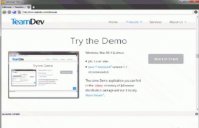mac触控板手势大全
时间:2020-08-27 17:50:39
对于用习惯了笔记本电脑Windows操作系统的的用户来说,用Mac触控板还是比较容易上手的,但是MAC的触控板的功能更强大,以至于鼠标都可以不需要,为了更方便的让大家用MAC,以下就是MAC触控板的手势大全。

第一部分:一般通用手势
显示桌面(也就是让所有窗口都靠边儿站):四指分开;
激活 Missing Control(任务控制):三指上推;
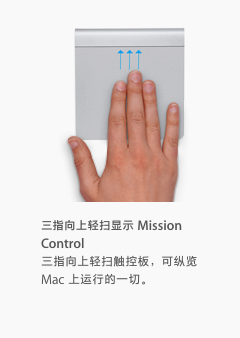
切换桌面或者全屏应用程序:三指左右滑动;
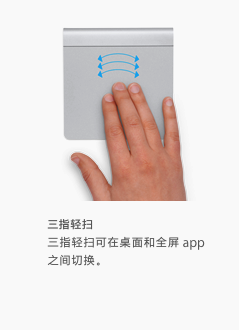
显示当前应用程序的所有窗口:四指下滑;
在 Missing Control 中放大单个应用的所有窗口:指针指向应用,然后双指上滑;
打开 Launchpad:四指捏合;
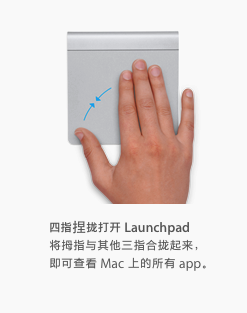
拖动窗口:将指针拖到窗口顶部,然后三指拖移;
左键功能:使用一个手指点击;
右键功能:使用两个手指点击;
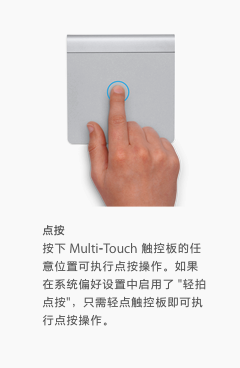
滚屏:双指拖移;
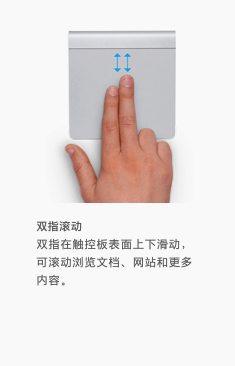

在 Safari、Chrome 以及 Firefox 浏览器中的手势
放大网页内容或文字:双指张开;
缩小网页内容或文字:双指捏合;
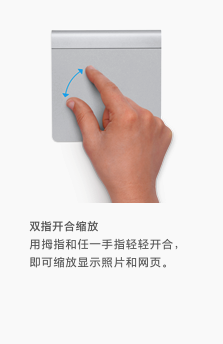
后退(前一页):双指右滑;
前进(后一页):双指左滑;
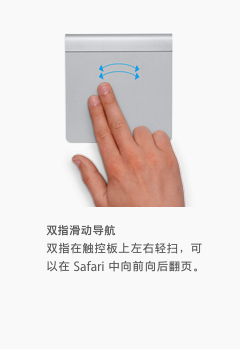
查词典:在文字或单词上三指双击(仅 Safari);
智能缩放:在网页上双指双击(仅 Safari);
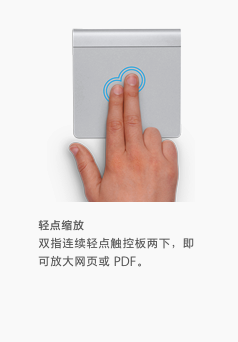
快速预览是指选中某图标后按空格键所产生的预览窗口)
进入全屏模式:双指张开;
退出全屏模式:双指捏合;
快进/快退视频:双指左右滑动(仅 QuickTime Player);
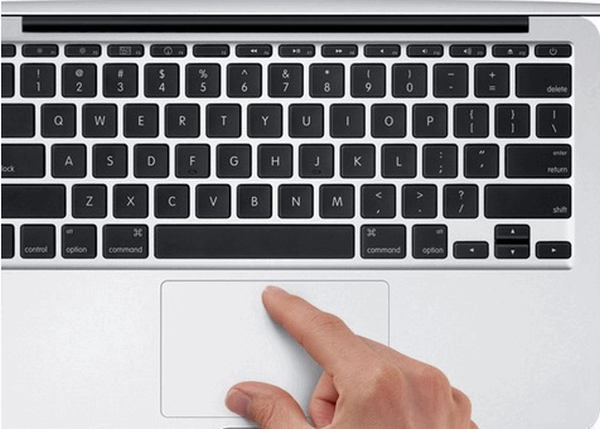
第二部分:在预览应用中的手势
旋转图像——双指做旋转手势(就像拧微波炉/老式黑白电视那样);
放大图像:双指张开;
缩小图像:双指捏合;

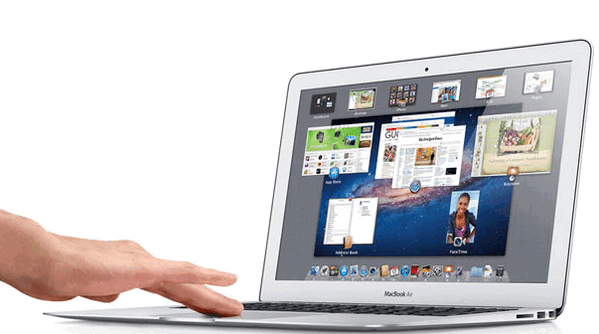
第三部分:其他手势
在 iCal 中可以翻页:双指左右滑动;
刷新 Twitter 时间线:双指向下拉。
随着科技的迅速发展,越来越多的用户希望在自己的 iMac一体机 上安装 Windows 10 ,以便能够使用特定的软件或游戏。这篇文章将为您提供一份详尽的教程,帮助您顺利在iMac上安装Windows 10。无论您是技术小白还是有经验的用户,您都能从中得到实用的建议。 一、准备工作
背景介绍 很多Mac用户在需要安装Windows操作系统时会遇到一些困难,特别是在没有光驱的情况下。但实际上,使用U盘安装Windows 10系统在Mac上是可行的,而且操作并不复杂。下面将为您详细介绍在Mac上如何使用U盘安装Windows 10系统的具体步骤。 准备工作 在开始安装Wind
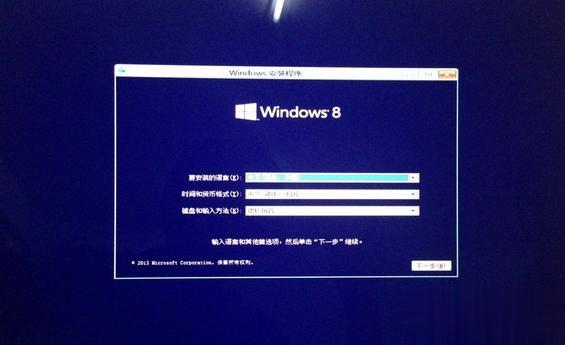
苹果macbook笔记本一向以超薄华丽的外观面向消费者,由于自带的mac os x操作系统主要是商用领域,很多大型的游戏并不支持,所以我们需要在mac电脑上安装Windows做成双系统,新款macbook的Boot Camp已经支持win8系统以上版本,下面系统城小编以详细的图文步骤跟大家介绍
mac安装win10教程? mac是使用苹果ios系统,不能安装windows系统。 mac安装win10优缺点? 1 安装Win10对Mac系统有一定的占用,会使Mac系统的性能稍微降低一些,可能会出现一些兼容性问题。2 但是,安装Win10可以让Mac系统的使用更加多样化,满足更多的使用需求。同时,
准备工作 在安装双系统之前,确保你的Mac设备已备份重要数据,因为在安装过程中可能会出现意外情况导致数据丢失。另外,你需要一台Mac电脑、一台可启动U盘(至少16GB)、Windows 10的镜像文件以及Boot Camp助理。 使用Boot Camp创建Windows分区 首先,打开“启动台”(
选择合适的工具 在Mac电脑上安装双系统Win10并进行多分区设置,首先需要准备一个用于创建启动U盘的工具,常用的工具有Boot Camp Assistant、Disk Utility和rEFInd。 备份重要数据 在进行双系统安装和分区设置前,务必备份Mac中的重要数据,以免数据丢失。 创建Win10启
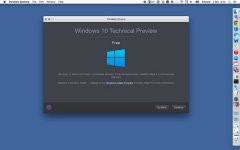
Mac OS X虚拟机parallels desktop下载应用于2月12日为苹果Mac OS X用户进行推出了一个虚拟机更新,用户在安装这一更新后就能够在Parallels虚拟机中进行安装运行Win10预览版了。 关于这一Par

Mac&Linux办公套件(LibreOffice),LibreOffice免费开源,支持WindowsLinuxMacOSX(X11)和Solaris等操作系统。LibreOffice计划目标是成为一个具ODF的支援,独立于任何厂商之外,没有任何版权要求的办公室套件,您可以免费下载。

Macrorit Partition Extender(分区拓展助手),MacroritPartitionExtender分区拓展助手是一款强大的分区软件,如果您对您电脑磁盘的分区不太满意,可以使用这款完全免费的MacroritPartitionExtender进行修改,随意的分配磁盘空间。,您可以免费下载。

为您提供谷歌浏览器(Google Chrome) for Mac V62.0.3185.0安卓版,手机版下载,谷歌浏览器(Google Chrome) for Mac V62.0.3185.0apk免费下载安装到手机.同时支持便捷的电脑端一键安装功能!

MacX HD Video Converter是一款专业的HD高清视频格式转换的工具软件,可高速的转换高清及HD SD视频和普通视频到iPhone/ipad/PS3/Xbox/Android等兼容的视频格式。 功能特色 1、专业高清视频转换器 多功

MacPaw CleanMyPC是一款优秀的系统清理优化工具,如果您觉得自己的电脑设备出现了大量的垃圾程序或文件,可以下载这款CleanMyPC使用,该软件已经正式支持Windows 10。 基本简介 CleanMy